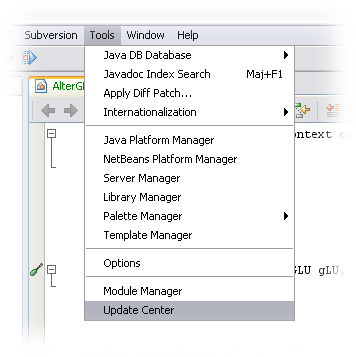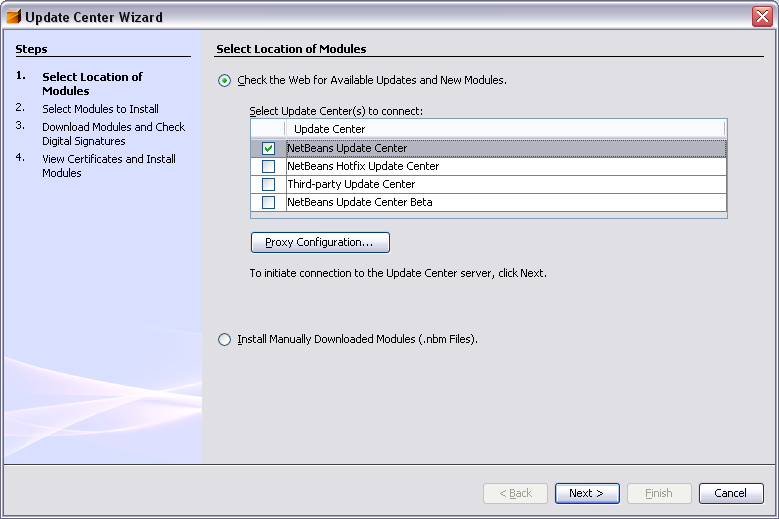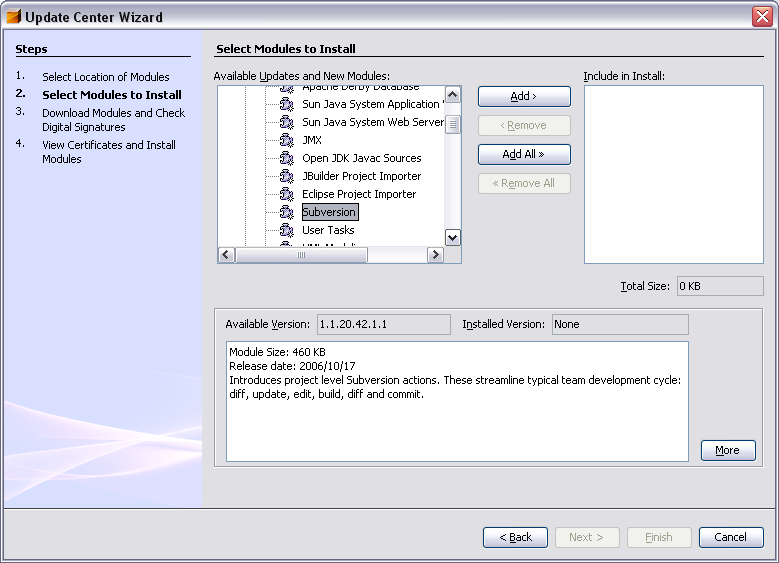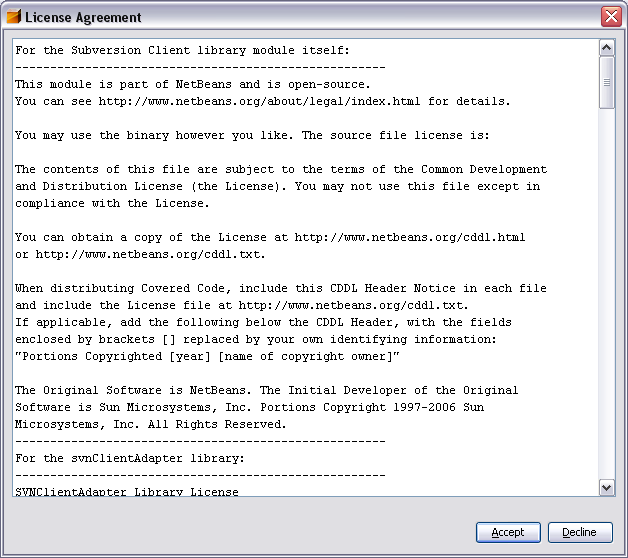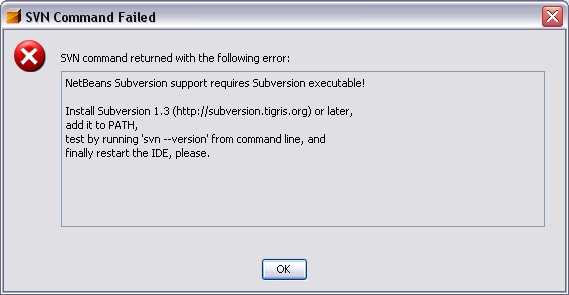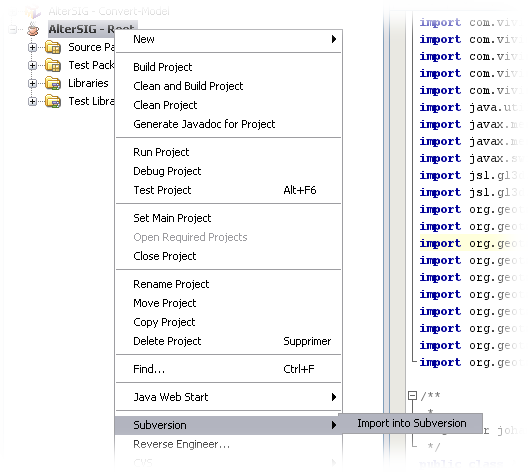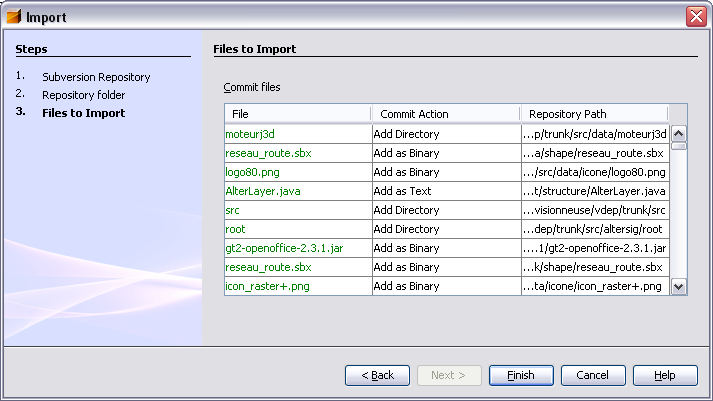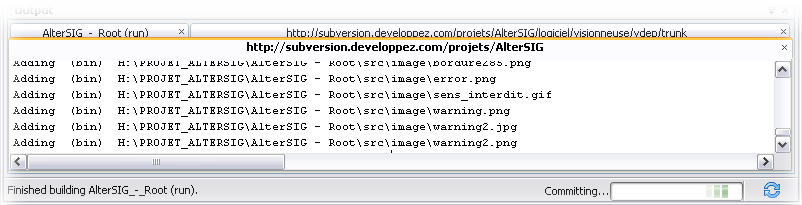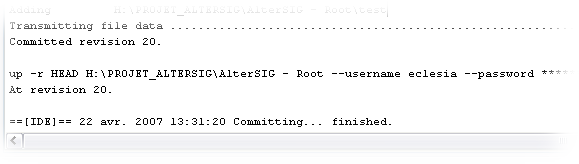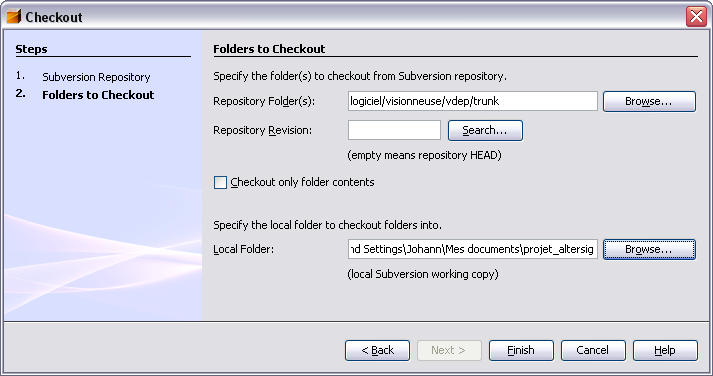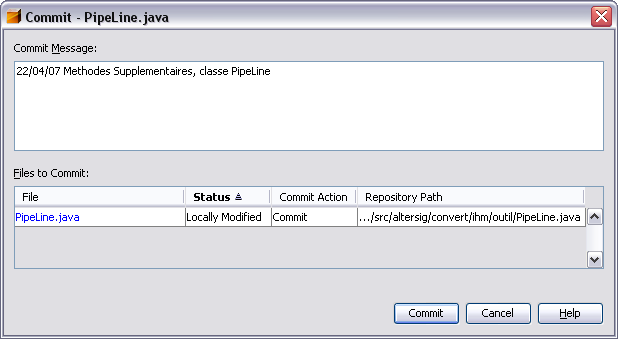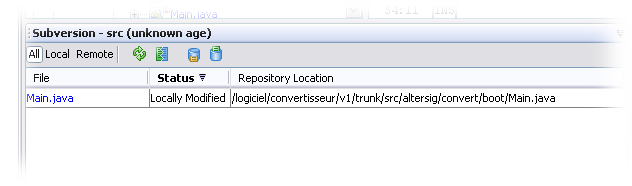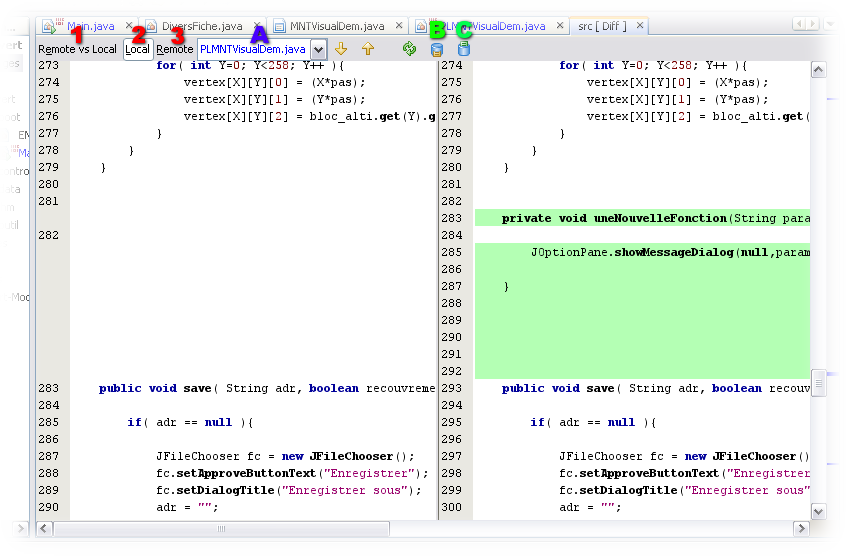I. Introduction▲
Subversion (SVN) est l'évolution de Concurrent Versions System (CVS), ses avantages font que son utilisation commence à prendre sérieusement le pas sur son prédécesseur.
On trouve de plus en plus de modules parmi les EDI pour se connecter à cette nouvelle référence en matière de gestion de projet.
Netbeans ne fait pas exception à la règle, bien que son intégration fut plus tardive que dans Eclipse, toutes les commandes fondamentales de Subversion sont supportées par le module.
II. Installation▲
II-A. NetBeans▲
Il vous faut une version de Netbeans, 5.5.
Télécharger : www.netbeans.orgSite officiel Netbeans
Suivez les consignes pour l'installation.
Une fois le logiciel installé, accédez au menu de mise à jour des modules :
Sélectionnez « NetBeans Update Center » :
Allez chercher le module SubVersion.
D'autres modules seront ajoutés à la liste, car ils sont nécessaires à son bon fonctionnement.
« Lisez » et acceptez les licences :
Et validez!
Rien de plus ici, c'est un des avantages de NetBeans.
En savoir plus sur les modules NetBeans :
Article de Vincent Brabant
II-B. SubVersion▲
Il vous faut une version de Subversion, 1.3 ou plus.
Télécharger : http://subversion.tigris.org
Suivez les consignes pour l'installation.
Pour plus de détails sur SVN :
Installer Subversion sous Windows par Eric Reboisson
Installer et utiliser Subversion sous Windows par hugo123
Erreurs Connues :
Si vous rencontrez cette erreur, c'est sans doute parce que Subversion n'est pas installé.
Si celui-ci est bien installé, c'est que la variable d'environnement « PATH » de votre système n'a pas été correctement complétée. Allez la vérifier et au besoin ajoutez le chemin vers les exécutables de Subversion.
Si cela ne marche toujours pas, modifiez le chemin et ajoutez le paramètre suivant à l'exécution de NetBeans :
-J-Dsubversion.path=/path/to/subversion/binIII. Importer▲
Pour mettre à disposition notre projet, il faut l'envoyer sur le serveur SVN.
La procédure ressemble à un envoi en FTP avec quelques compléments d'information.
La première chose dont on aura besoin pour notre projet et donc la commande d'import.
Accédez au menu d'import SVN :
Précisez les paramètres Adresse, Utilisateur et Mot de passe :
Faites attention au choix du répertoire afin de garder l'arborescence d'usage pour les projets SVN :
Choisissez les fichiers à envoyer. Dans le cas des projets de développement, évitez d'inclure le/les dossier(s) contenant les logiciels compilés.
Un point noir du module est celui-ci : vous ne pouvez pas voir l'état d'avancement de l'import.
Cette étape est plus ou moins longue selon votre connexion et le volume de fichiers.
Attendez que l'import soit terminé.
IV. Checkout▲
Vos collaborateurs vont maintenant pouvoir récupérer le projet sur le serveur.
Pour le récupérer, on va utiliser la commande Checkout de Subversion.
Accédez au menu Checkout SVN :
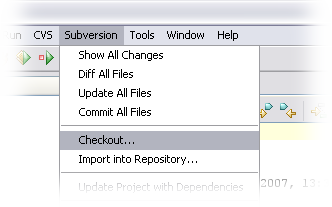
Précisez les paramètres Adresse, Utilisateur et Mot de passe :
Précisez le dossier à récupérer, le dossier où il sera importé et si besoin la version que vous désirez :
Même point noir que pour l'import, on ne voit pas l'avancement de la récupération.
Attendez que tout soit téléchargé.
V. Mise à jour▲
Une fois que vous avez fini d'éditer vos pages de code, vous pouvez envoyer votre travail en faisant un « Commit ».
Ne faites pas des commit fichier par fichier si vous en avez modifié plusieurs. Effectuez la validation au niveau de la racine commune, cela permettra d'avoir un seul changement de version pour tous vos changements, et non pas une par fichier.
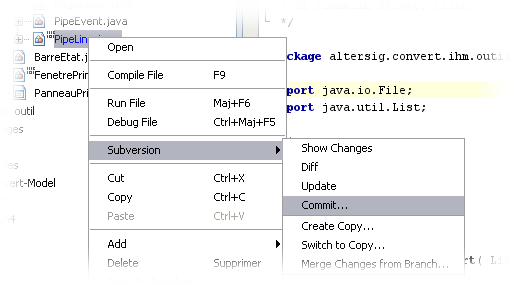
Il est important de préciser au minimum les modifications que vous avez faites dans le message. Cela afin de pouvoir remonter à une version antérieure en cas de problème.
Validez et attendez la fin de la mise à jour.
VI. Les Différences▲
Avec l'avancement du projet, il viendra des moments où il sera nécessaire de comparer différentes versions
- aussi bien pour corriger des conflits ;
- que pour récupérer une version antérieure.
VI-A. Vue d'ensemble▲
Il peut être intéressant de savoir ce qui a été modifié entre la version du serveur et la vôtre.
Pour accéder à la liste des modifications, sélectionnez le dossier à comparer et faites un clic droit.
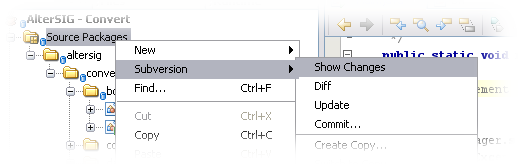
Après quelques secondes on obtient la liste des différences :
VI-B. Détail sur les sources▲
Plutôt que d'avoir une vue générale des fichiers qui ont changé ou afin de résoudre des conflits entre les versions, on utilise le menu « diff ».
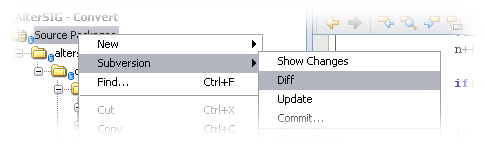 Une double page va permettre de comparer les différences de code :
Une double page va permettre de comparer les différences de code :
1 Permet de confronter la dernière version du code source du serveur en comparaison avec votre version.
2 Permet de confronter le code avant modification et votre version.
3 Permet de confronter la nouvelle version du code source du serveur et votre version.
A choisir la classe à visionner.
B Faire une mise à jour des sources.
C Faire un « Commit » de votre version.
VII. Liens▲
NetBeans
Site officiel Netbeans : www.netbeans.org
Section française de Netbeans : http://fr.netbeans.org
SubVersion
Site officiel Subversion : http://subversion.tigris.org
WIKI Subversion : Wiki
Installer Subversion sous Windows par Eric Reboisson
Installer et utiliser Subversion sous Windows par hugo123
Liens Developpez.com
Page NetBeans Developpez.com : https://netbeans.developpez.com
Forum NetBeans Developpez.com : Forum
Définition Subversion : SubVersion
VIII. Remerciements▲
Compléments d'information :
vbrabant : Responsable NetBeans, Developpez.com
Ricky81 : Responsable Java, Developpez.com
Relecture orthographique :
Zedros : Rédacteur, Developpez.com